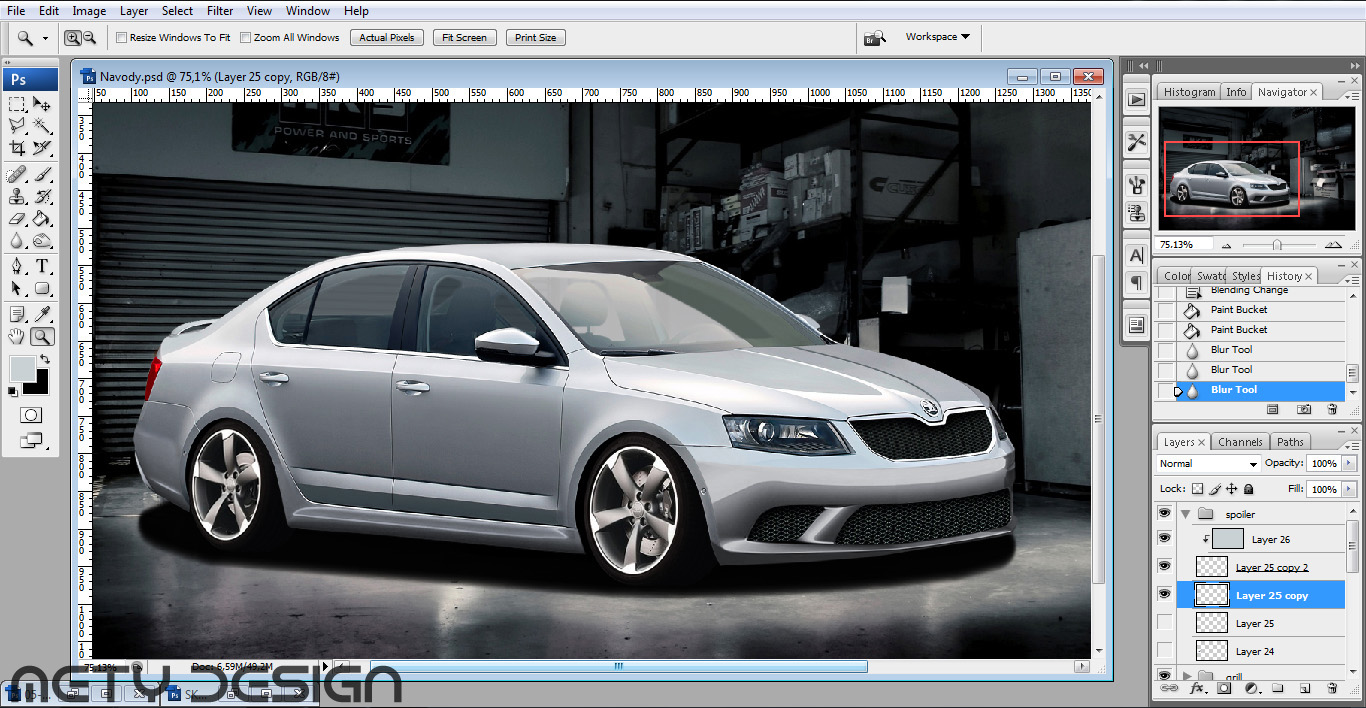V tomto návodu si ukážeme jak přida bodykit a mřížku do nárazníku a masky.
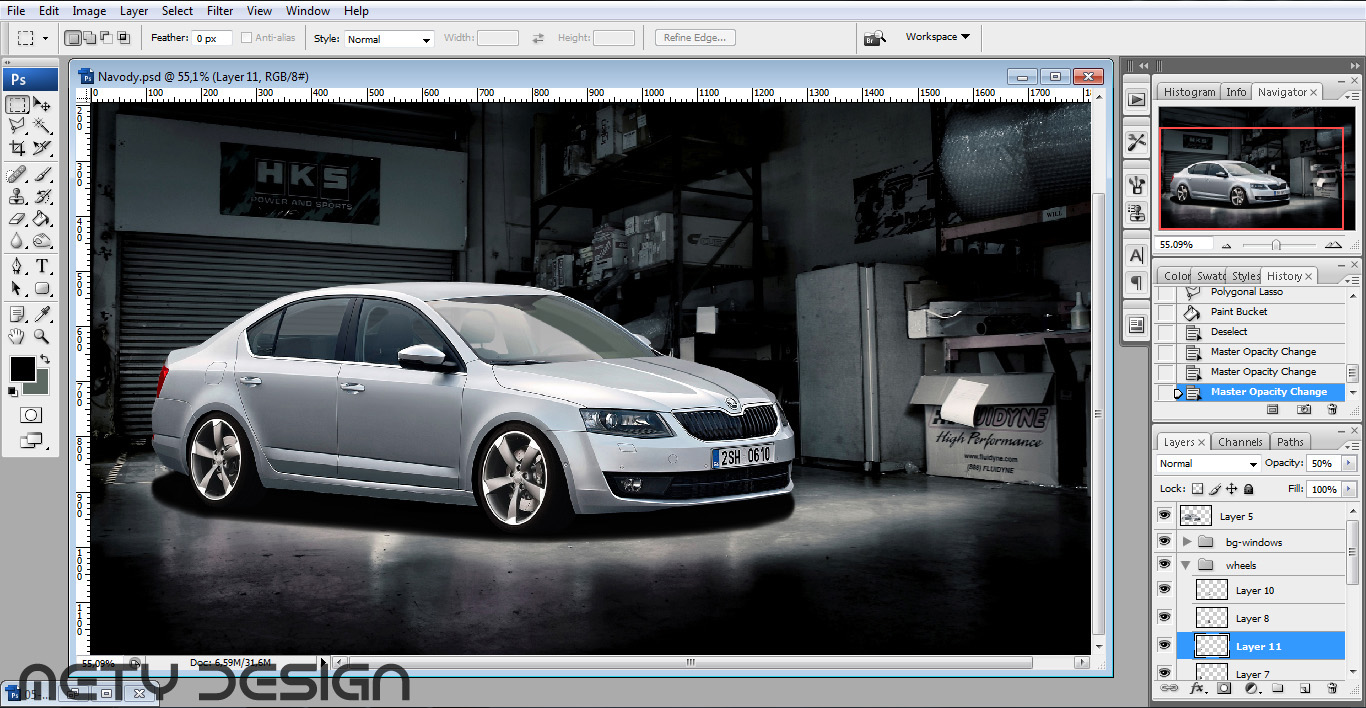
Najdeme si nárazník ve vhodném úhlu a otevřeme si jej.
Pomocí lasa (L) vybereme nárazník (klidně včetně okolí, ořízněmě jej později), pomocí Ctrl+C zkopírujeme a pomocí Ctrl+V vložíme do obrázku s autem.
Zkontrolujeme jestli opravdu přibližně sedí.
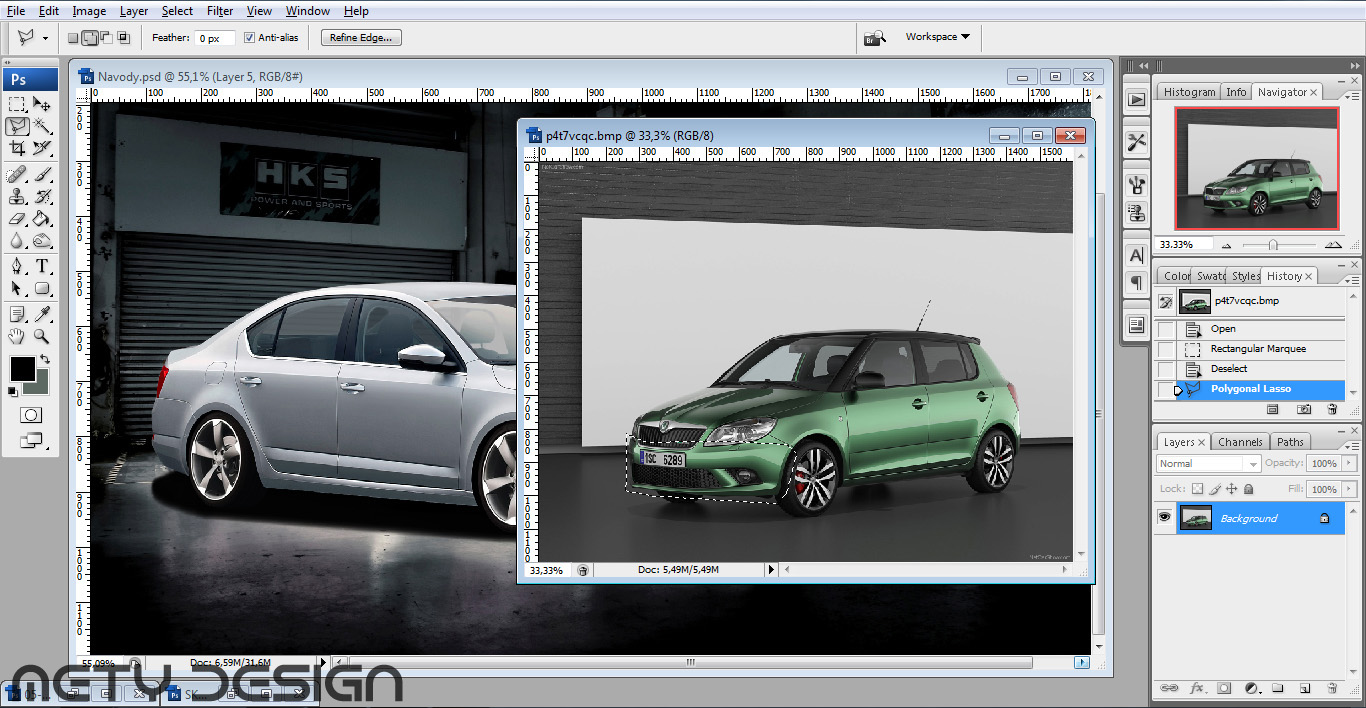
Nyní pomocí Free Transform (Ctrl+T) upravíme velikost nárazníku.
Pokud je nárazník na opačnou stranu otočíme jej pomocí funkce Flip Horizontal (klikneme pravým tlačítkem při použití Free transform).
Pokud je nárazník na opačnou stranu otočíme jej pomocí funkce Flip Horizontal (klikneme pravým tlačítkem při použití Free transform).
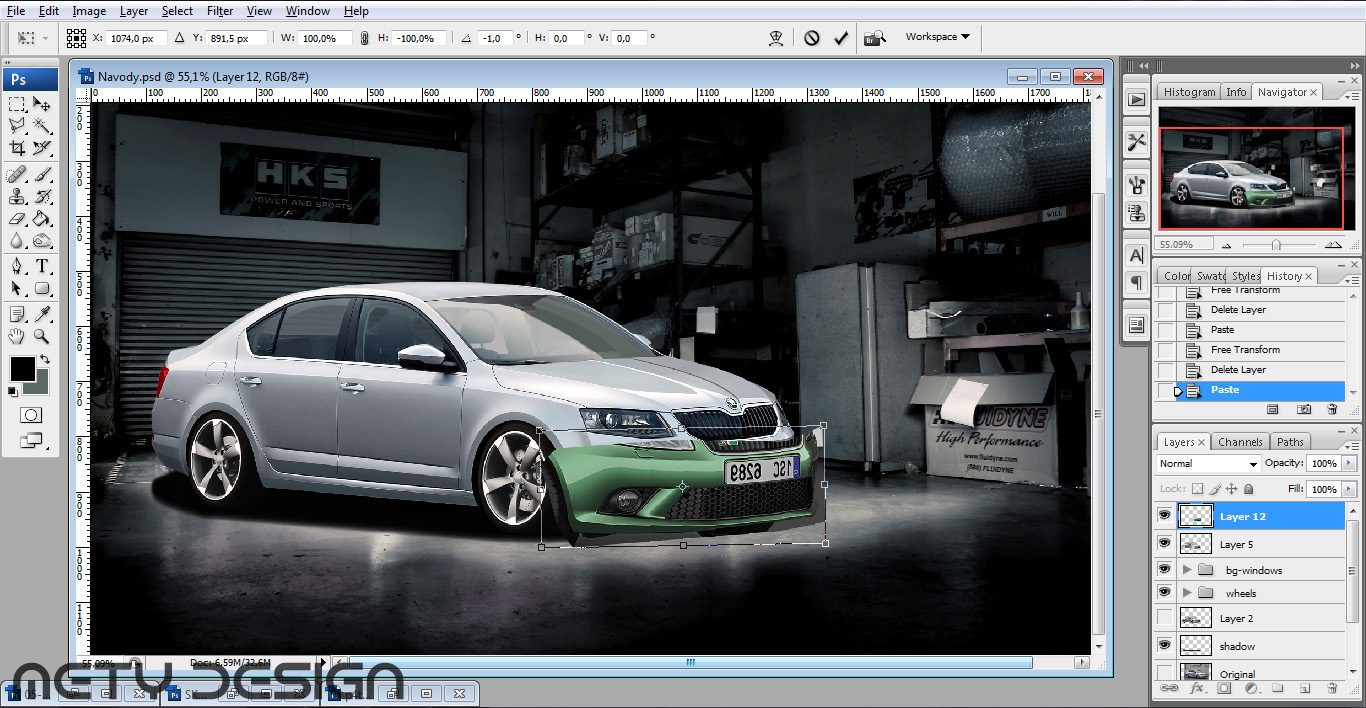
Poté lasem (L) vybereme nárazník, obrátíme výběr (pomocí Ctrl+Shift+I) a okolí nárazníku smažeme (Delete).
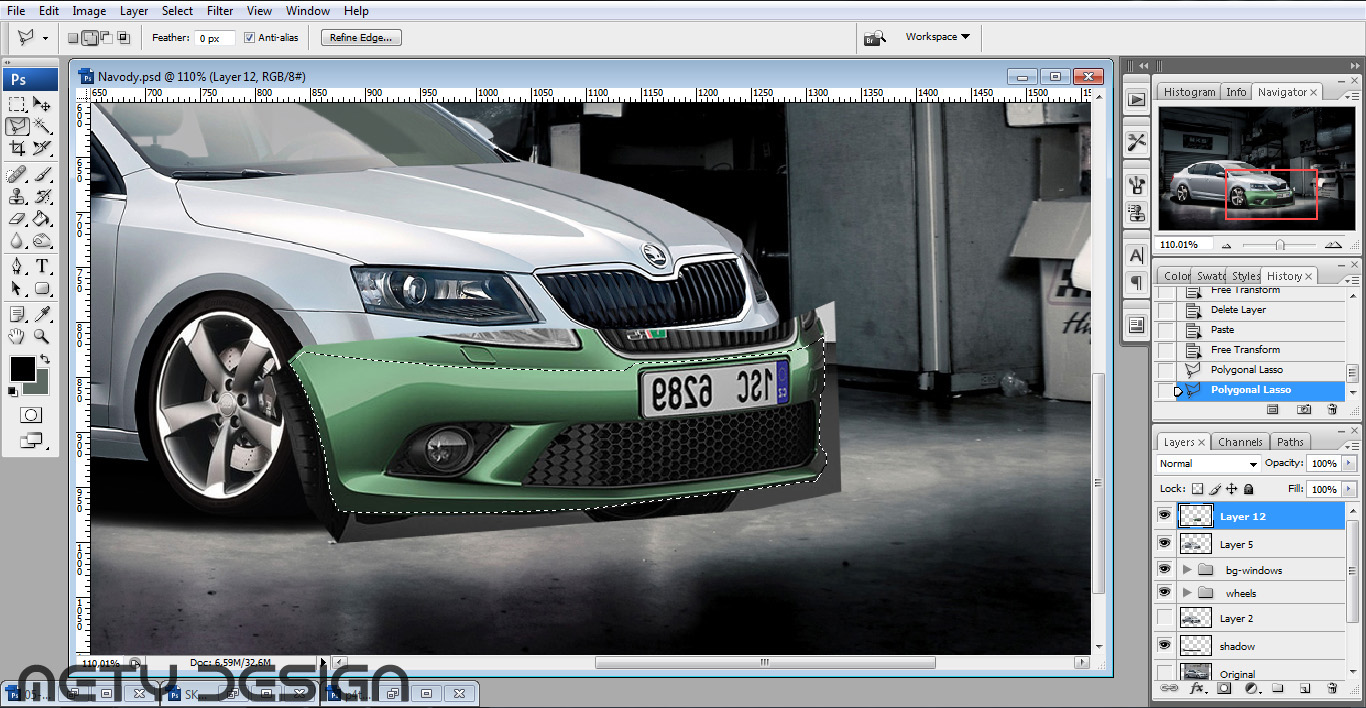
Pomocí Free Transform (Ctrl+T - size, distort, případně warp) upravíme nárazník, tak aby na autě seděl.
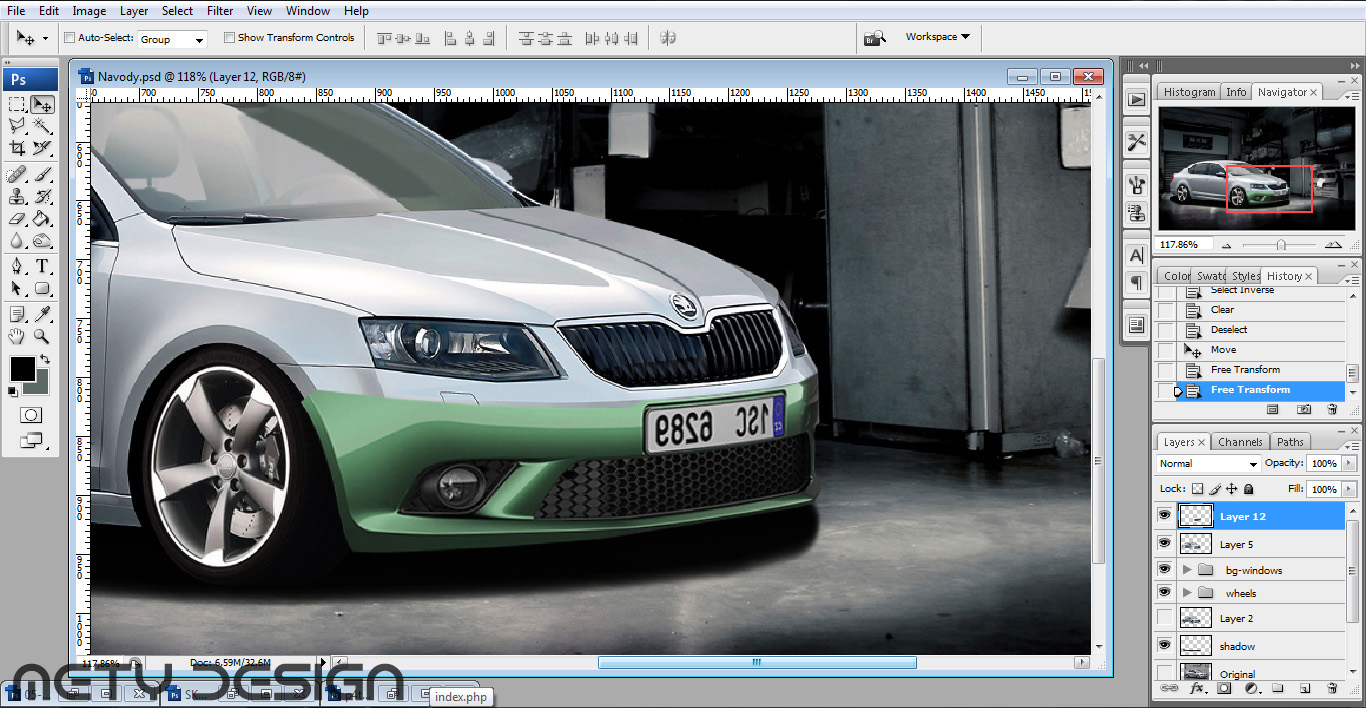
Na chvíli si skryjeme nárazník a pomocí lasa (L) vybereme lem blatníku auta.
Poté nárazník znovu zobrazíme a smažeme (Delete) vybranou část nárazníku.
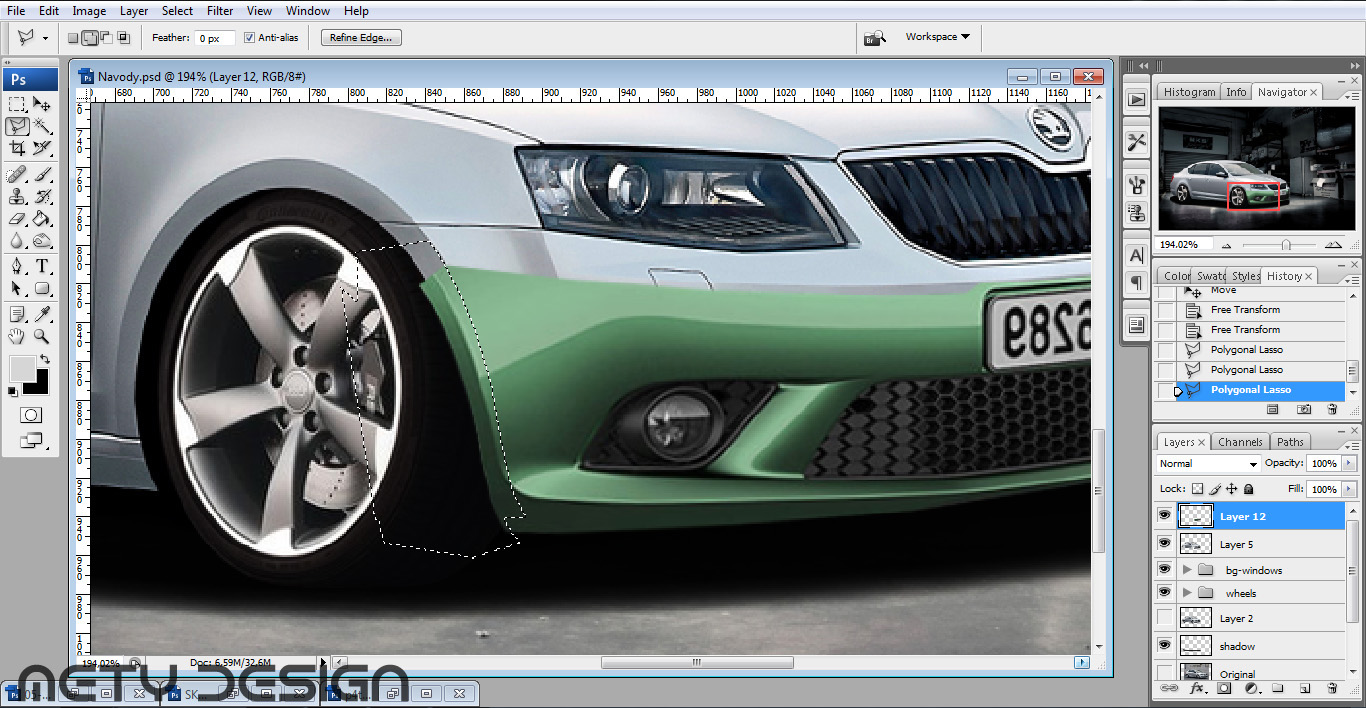
Pokud chceme srovnat nárazník s nějakou hranou, zabereme lasem (L) část od hrany přes kus nárazníku a doplníme nárazník klonovacím razítkem (S).
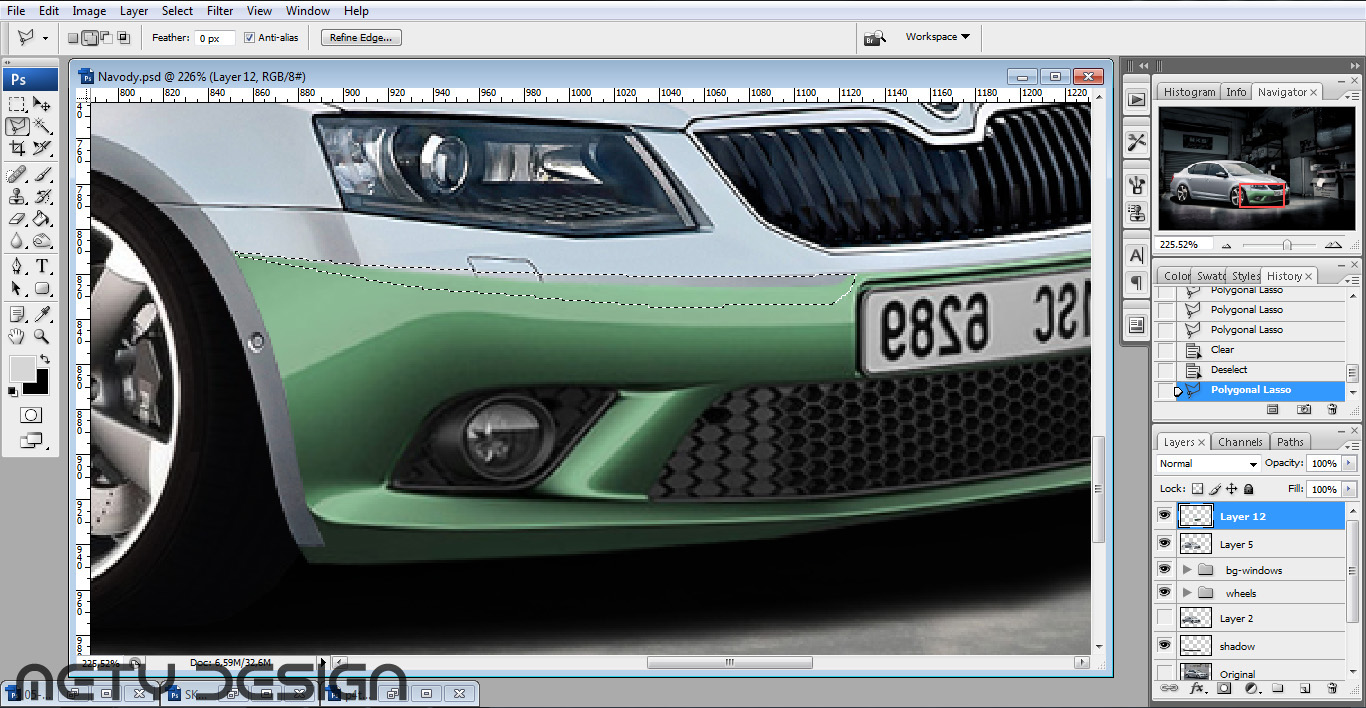
Stejným způsobem můžeme zaklonovat neřádoucí hrany a další drobnosti na části původního nárazníku.
Nesmíme zapomenout překliknout se do vrstvy s karoserií.
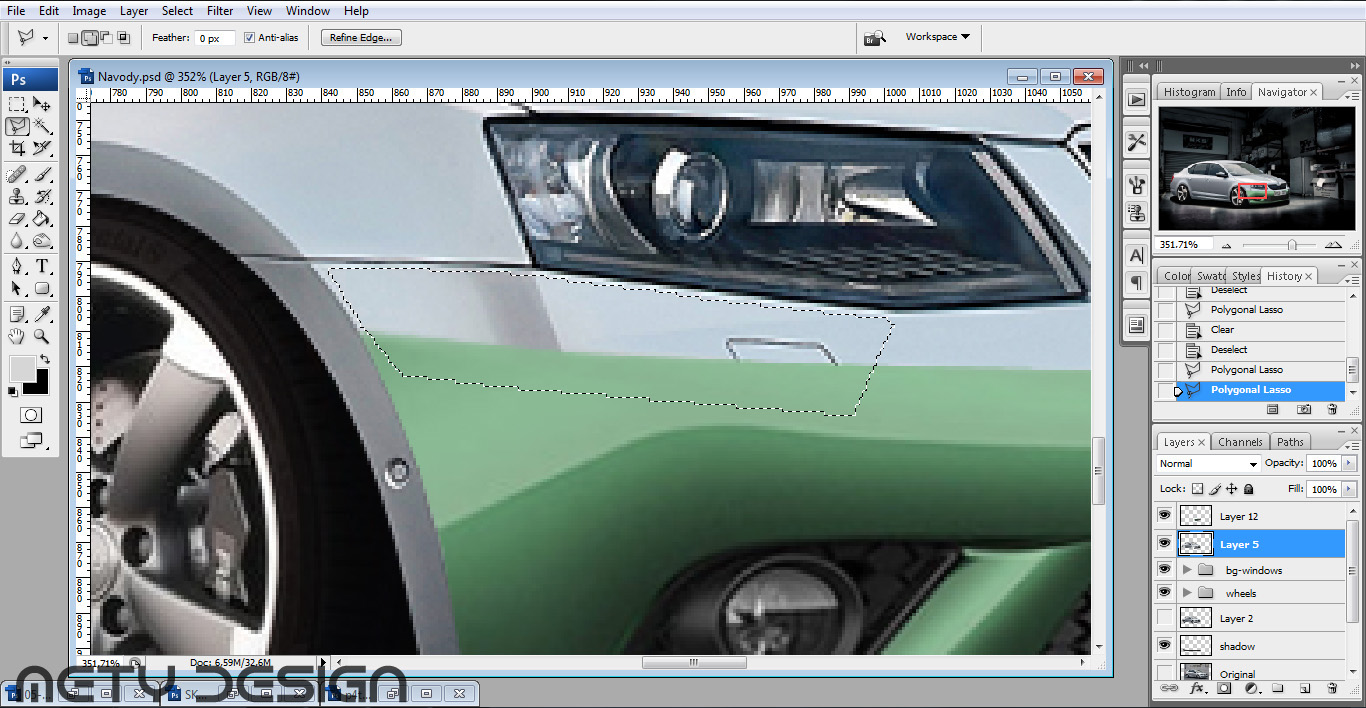
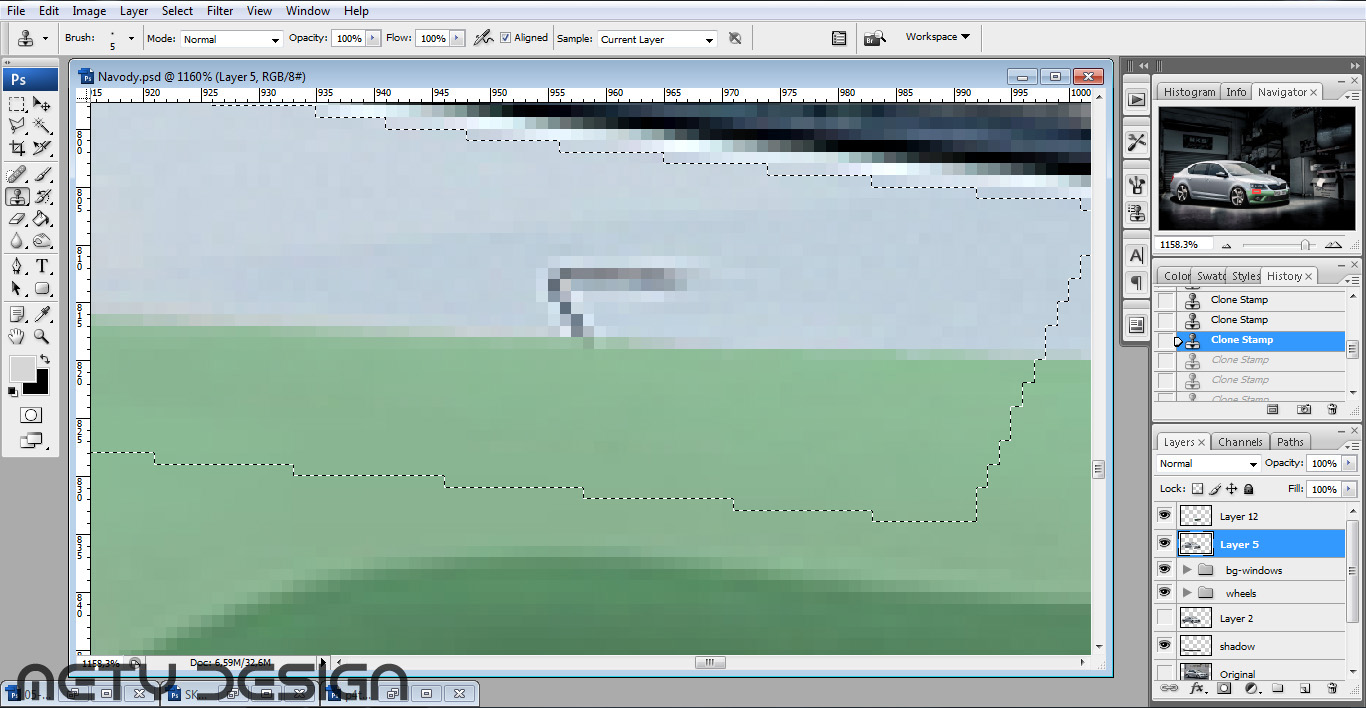
Tím máme nárazník umístěný.
Pokud má nárazník stejnou barvu jako karoserie, máme v podstatě hotovo.
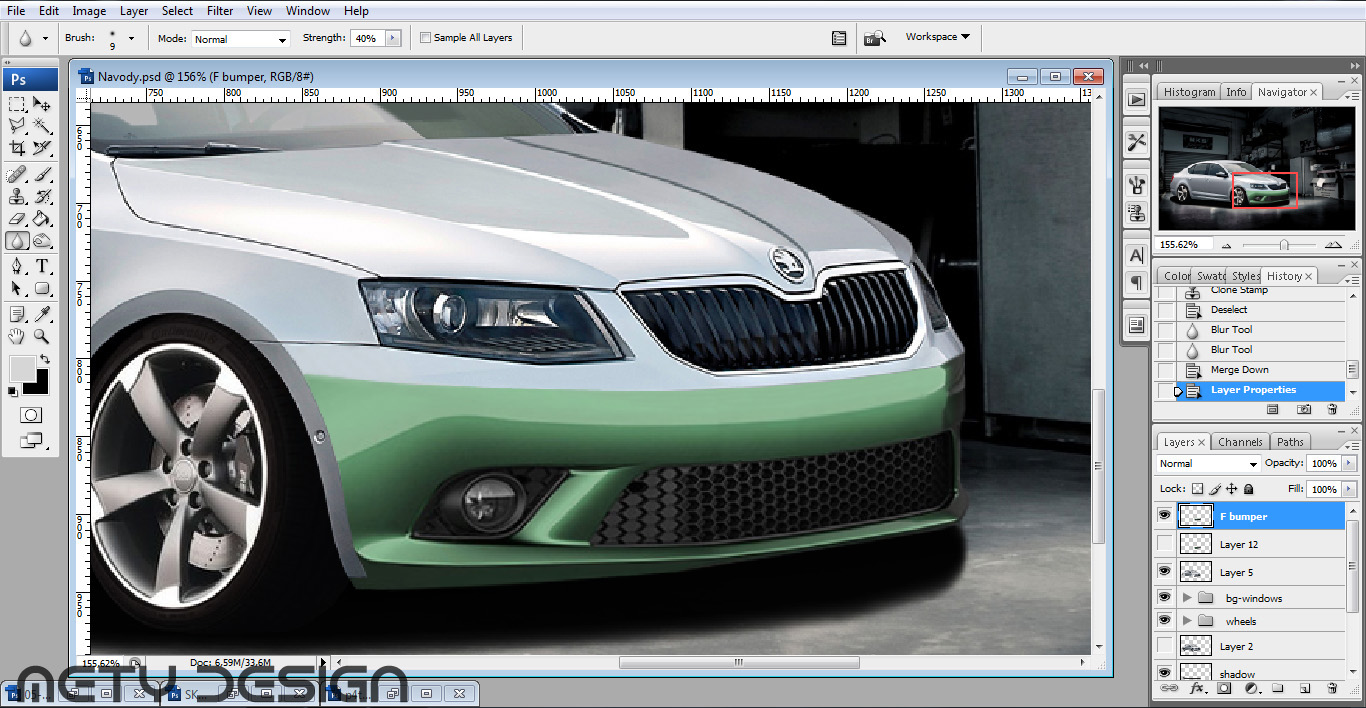
V našem případě má nárazník jinou barvu. Musíme jej tedy přebarvit.
Je několik možností, jak to udělat. Nyní si ukážeme jeden z nich. Ty další najdete v návodu Lak.
Pomocí Ctrl+kliknutí na náhled vrstvy s nárazníkem zabereme nárazník a lasem (L) odstraníme z výběru mřížky.
Část kterou chceme přebarvit duplikujeme do nové vrstvy (Ctrl+J).
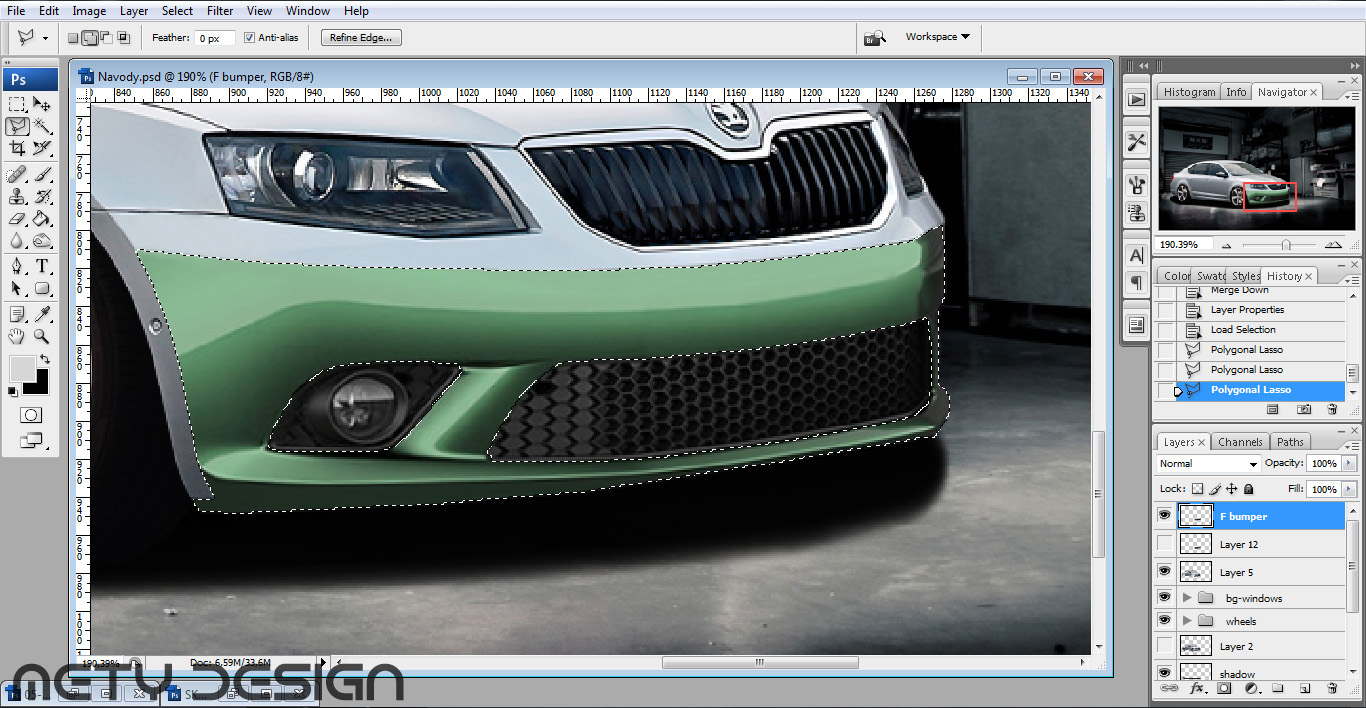
Pomocí Ctrl+Shitf+U odbarvíme nárazník.
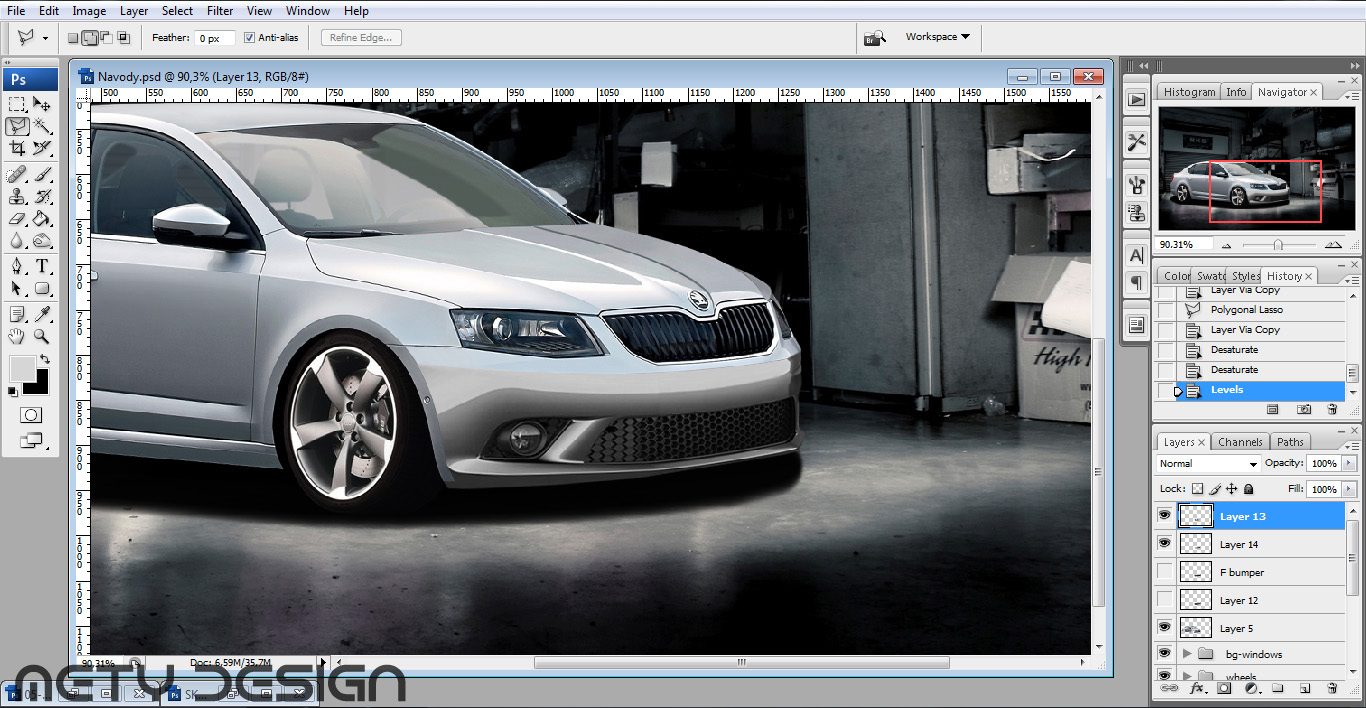
Znovu duplikujeme odbarvený nárazník do nové vrstvy (Ctrl+J).
Pomocí Levels (Ctrl+L) zesvětlíme nárazník do bíla (posunují pravého posuvníku doleva).
Poté nastavte Blend mode na Overlay.
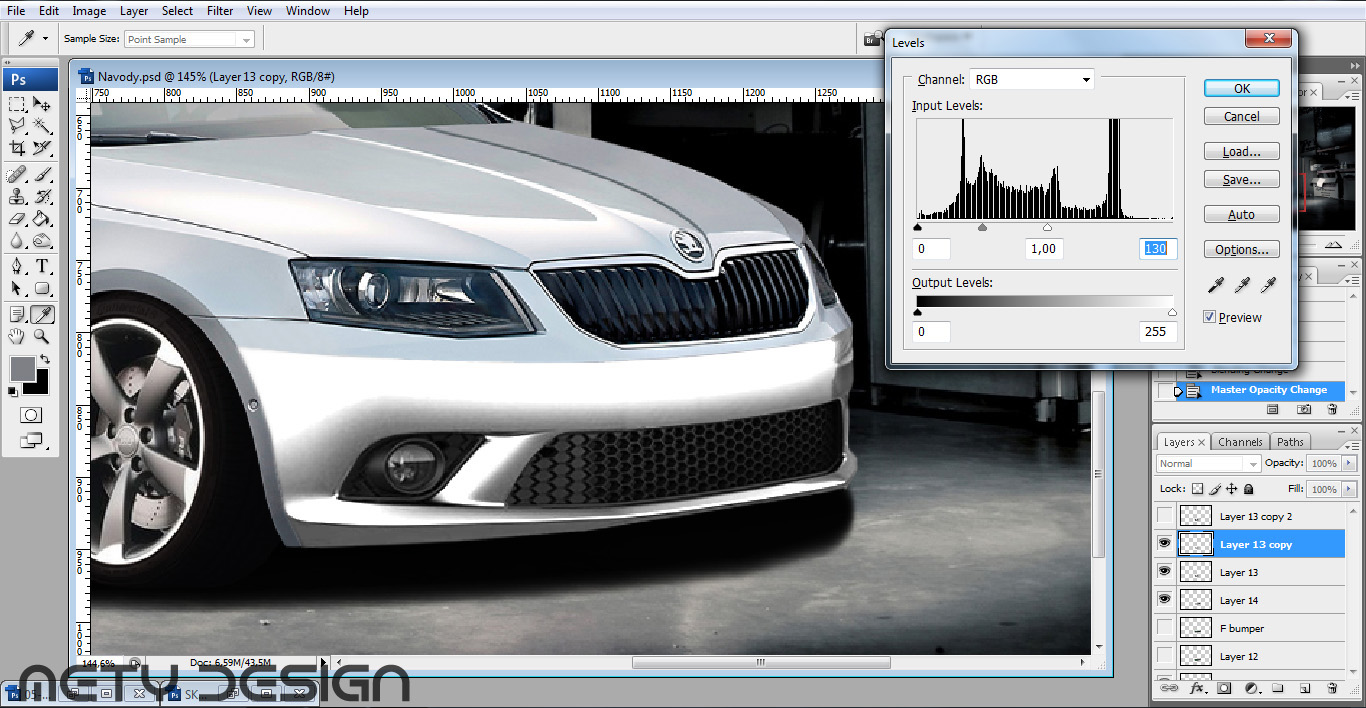
Nyní si vytvoříme novou vrstvu, klikneme na ni pravým tlačítkem a vybereme Creat Clipping Mask.
Pomocí kapátka vybereme barvu karoserie a kyblíkem s barvou vybarvíme připnutou vrstvu.
Tím se změní barva jen vrstvy, ke které je tato vrstva připnutá.
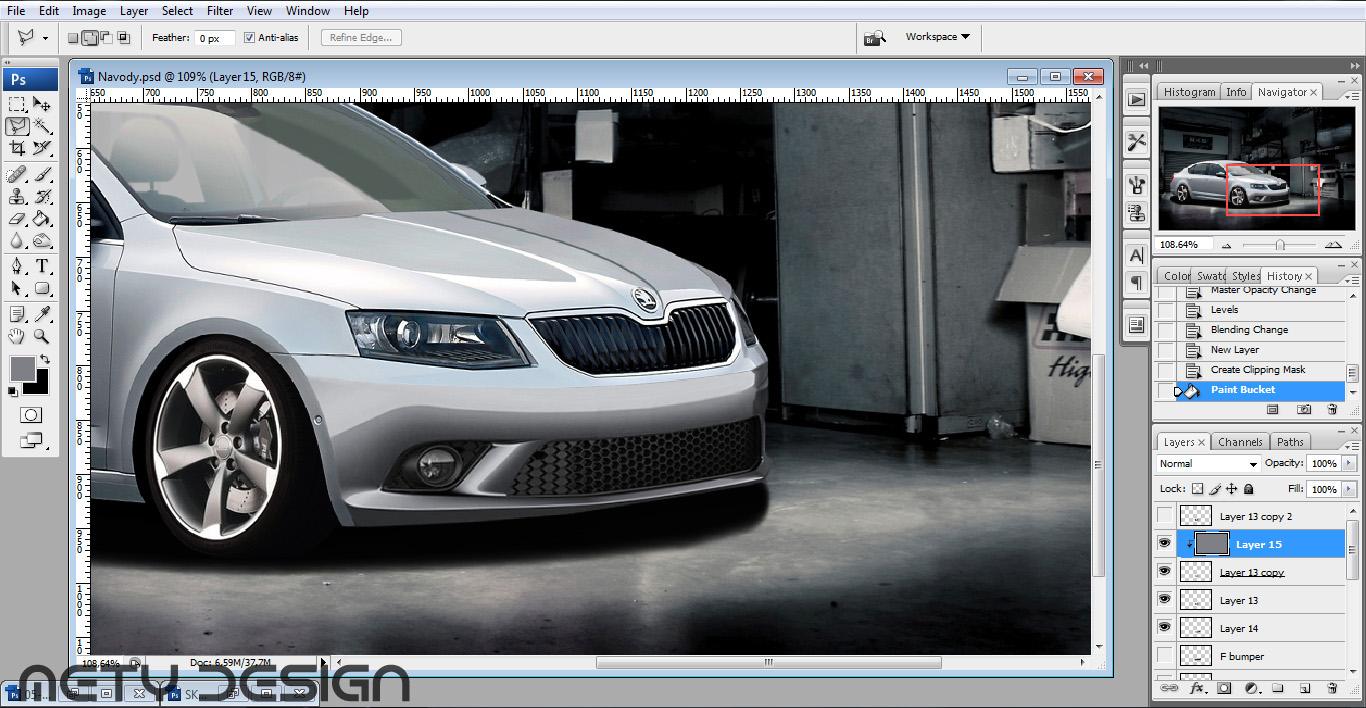
Takto můžeme nárazník přebarvit na jakoukoliv barvu.
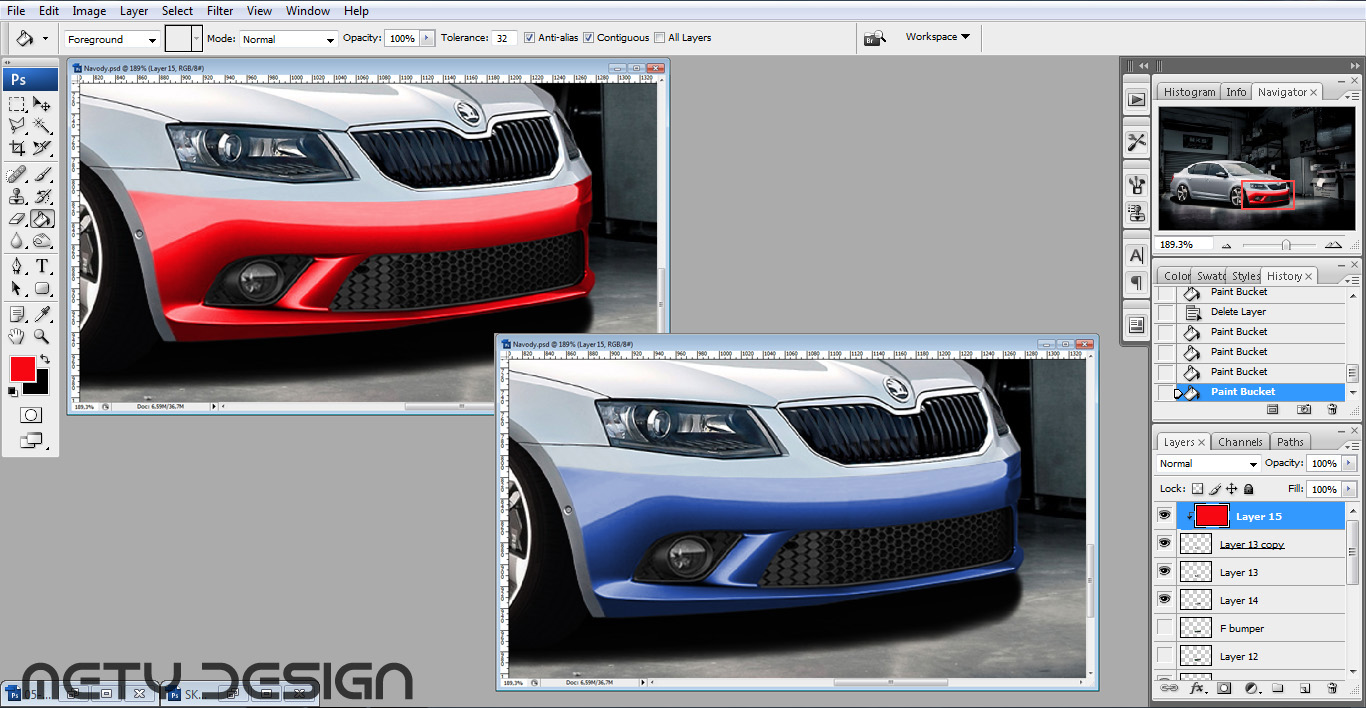
Dále se pustíme do mřížky v nárazníku a masce.
Otevřete si obrázek s mřížkou a zkopírujte mřížku do obrázku s autem pod přebarvený nárazník.
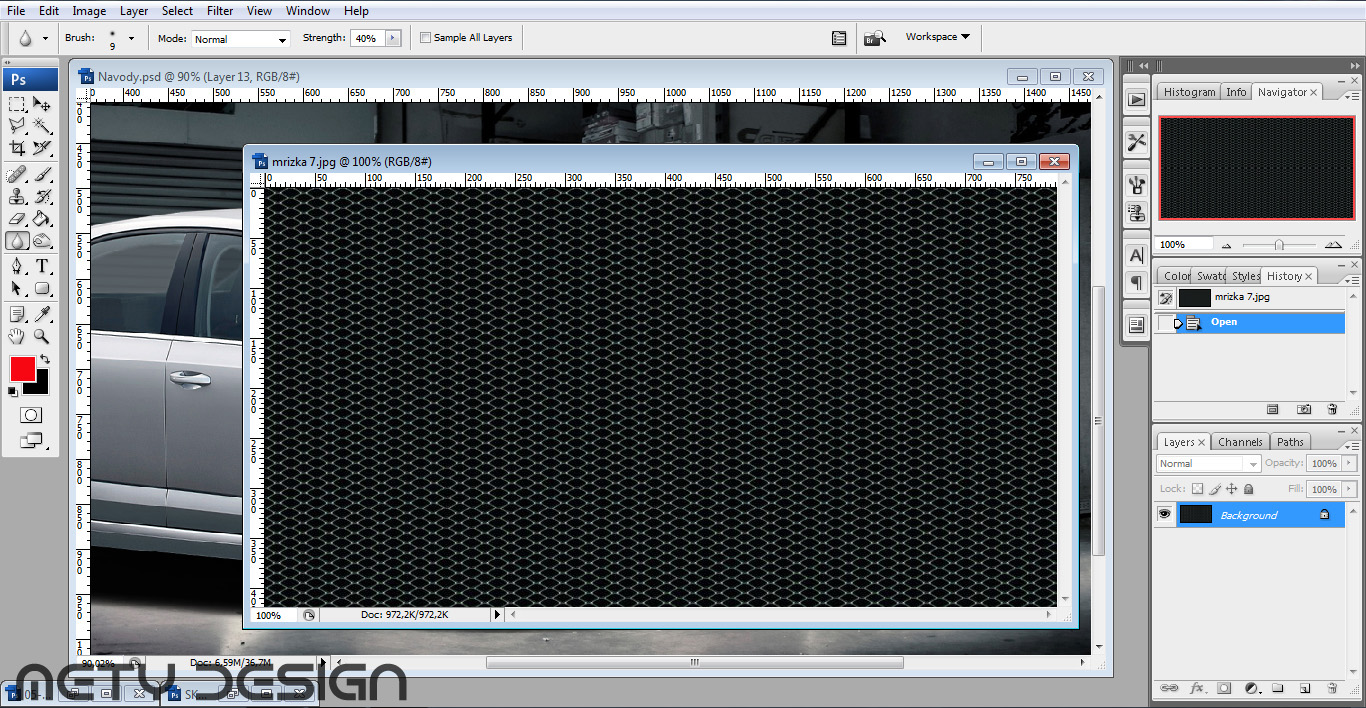
Pomocí Free transform (Ctrl+T) upravíme mřížku.
Lasem (L) vybereme část kterou chceme ponechat a výběr obrátíme (Ctrl+Shift+I) a zbytek smažeme (Delete).
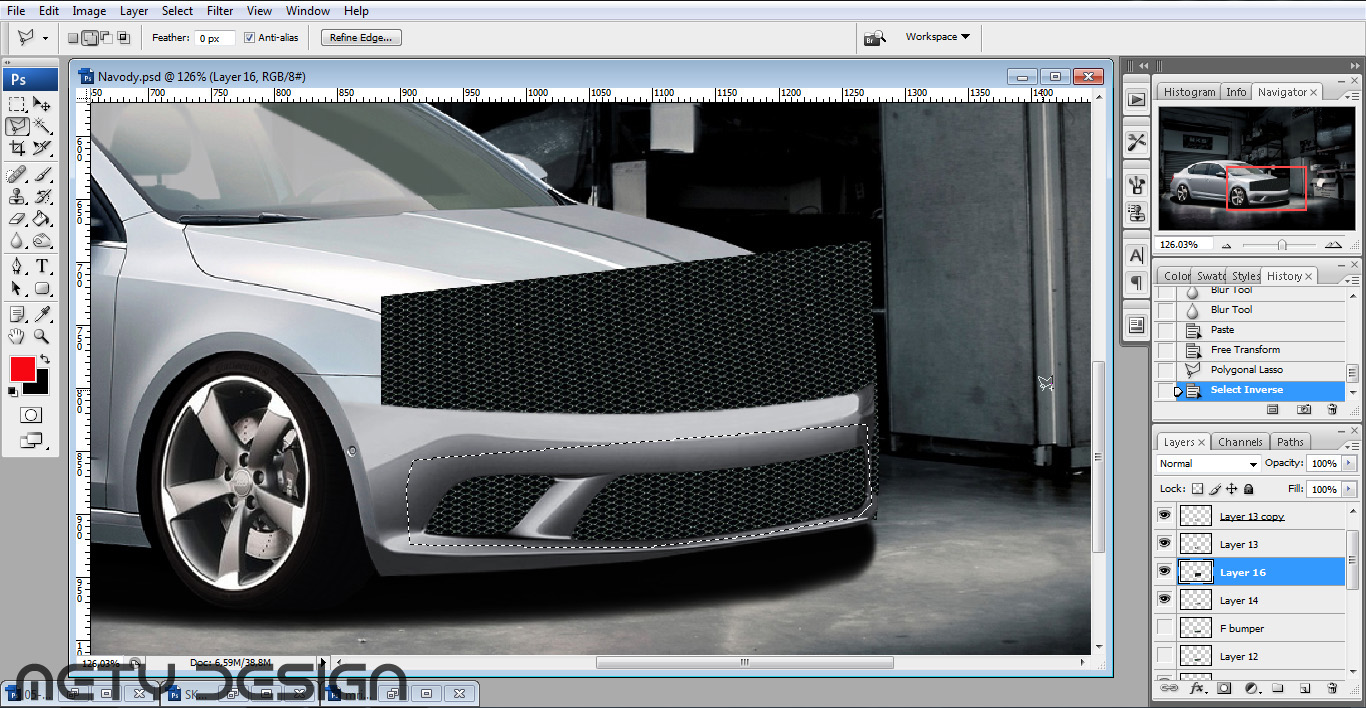
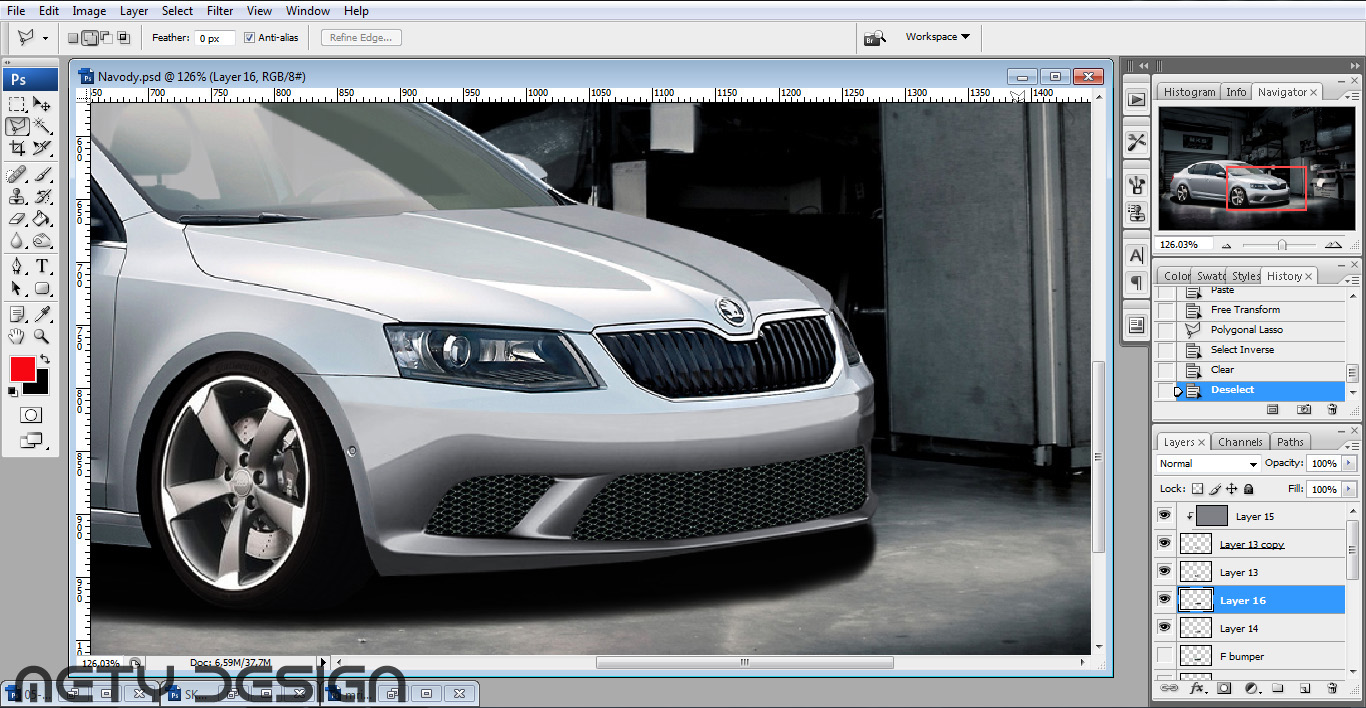
Jelikož nemáme vyříznutou masku z vrstvy s karoserií, můžeme ji buďto vyříznout, jako jsme to udělali u nárazníku, nebo můžeme vyříznout mřížku, podle tvatu masky.
Nejprve opakujeme proces Free transform z úpravy mřížky v nárazníku.
Poté nastavíme opacity mřížky na nízkou hodnotu, nebo mřížku skryjeme a lasem (L) vybereme vnitřek masky.
Výběr obrátíme (Ctrl+Shift+I) a smažeme přebytečnou část mřížky.
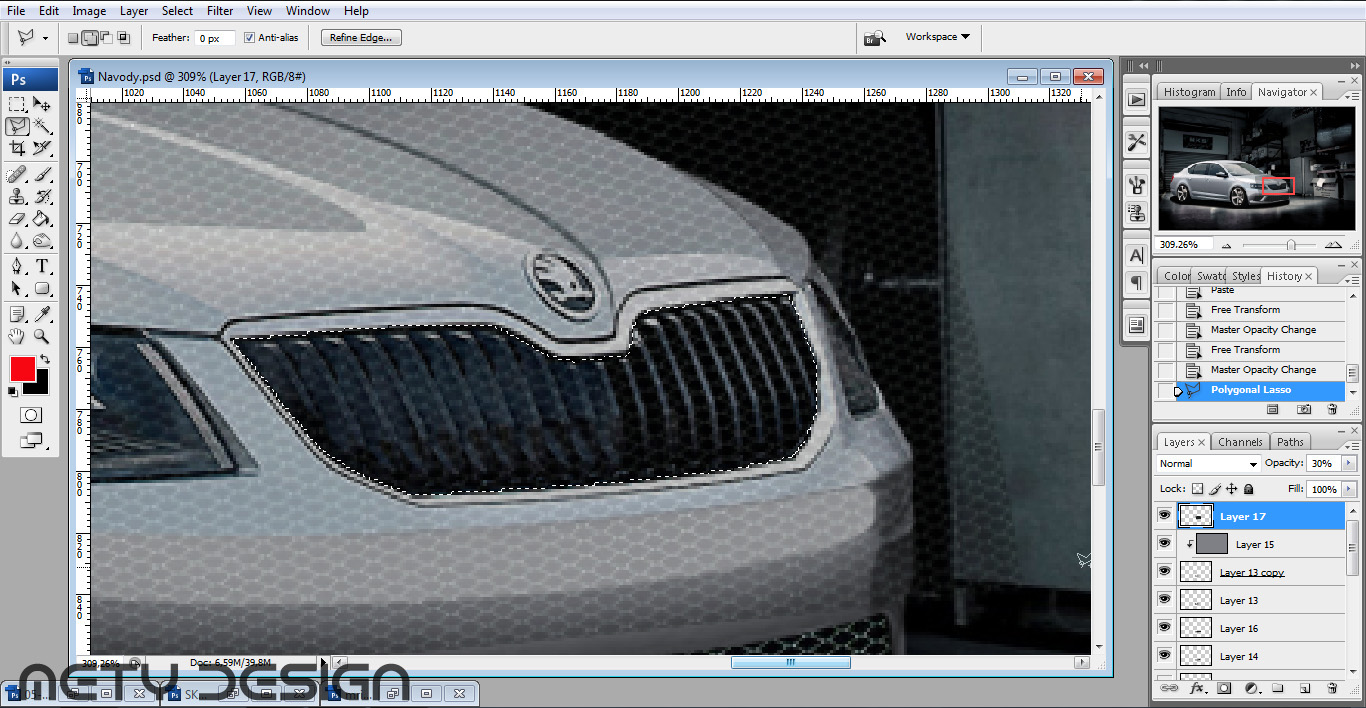
Opacity znovu nastavíme na 100%.
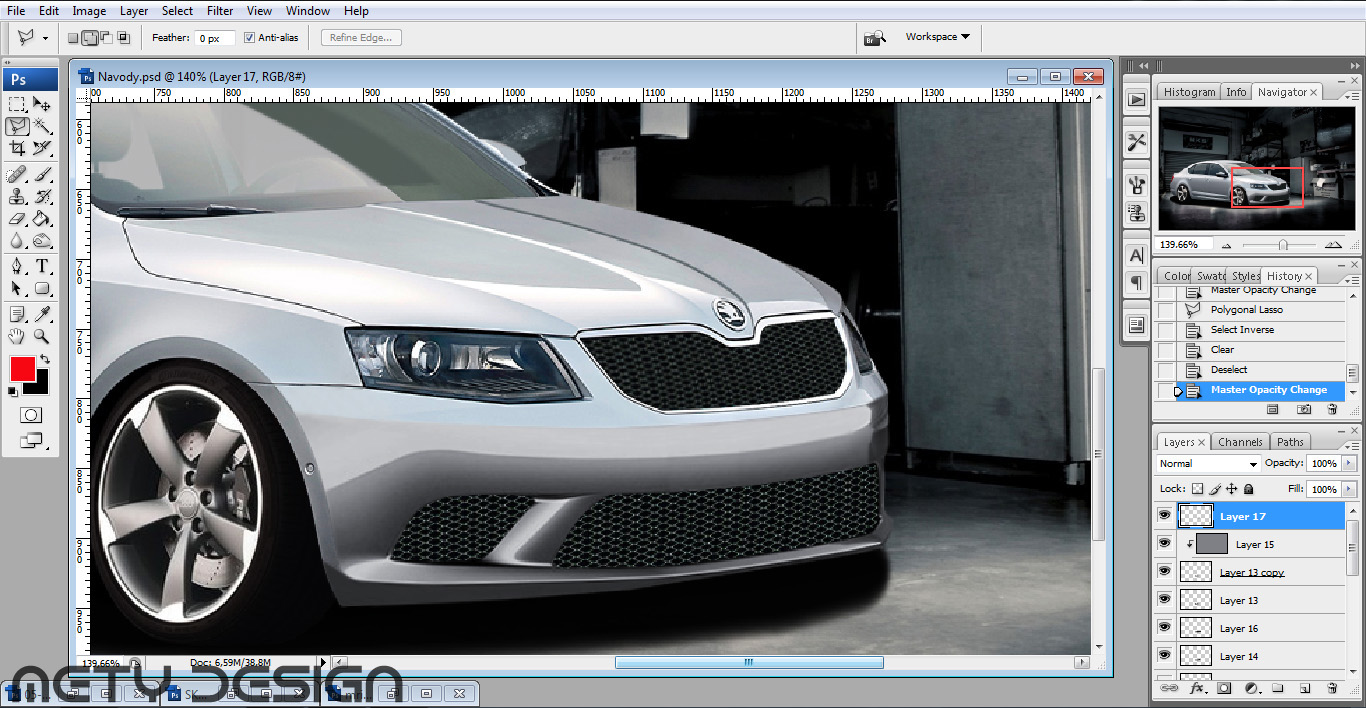
Pro lepší efekt můžeme přidat stín pod vrchní část masky a nárazníku.
Pomocí Ctrl+kliknutí na náhled vrstvy vybereme mřížku v masce, vytvoříme nad ní novou vrstvu a černým štětcem s drsností 0% vytvoříme stín.
Opakujeme postup i u mřížky nárazníku.
U obou stínů nastavíme Opacity na 90%.
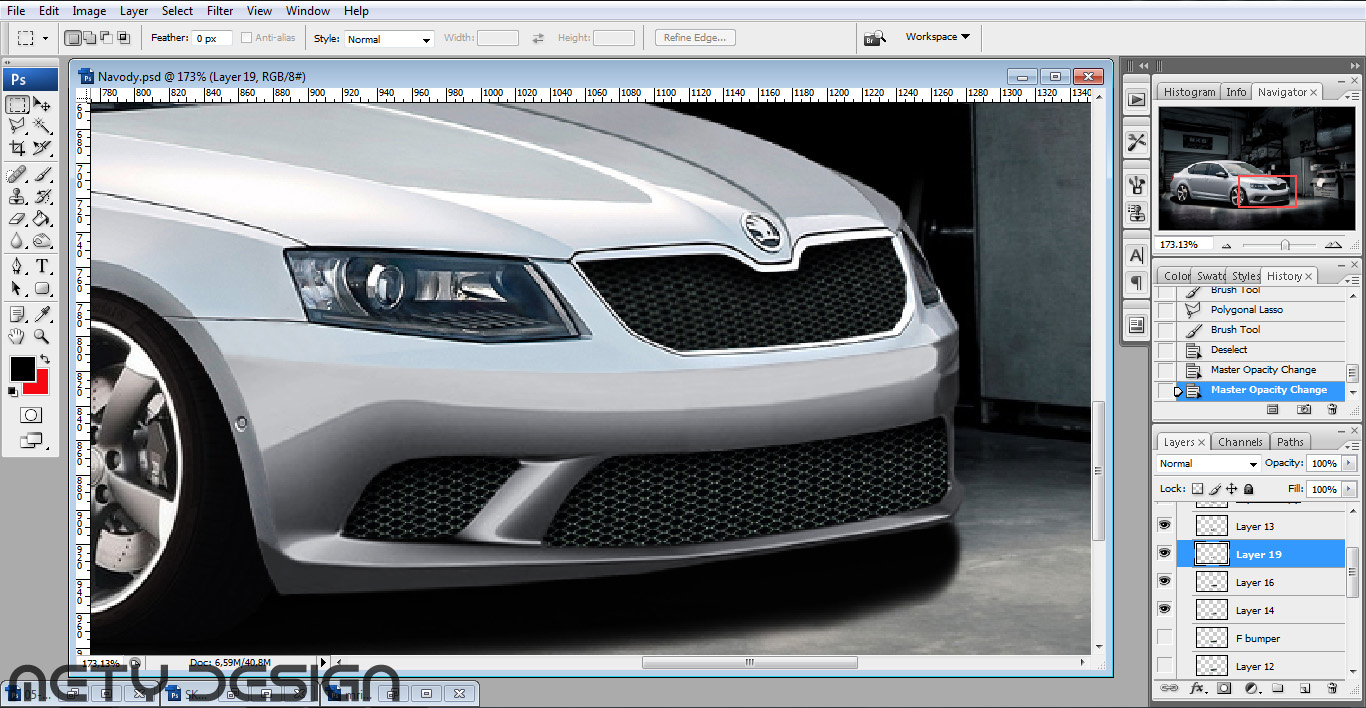
Stejným způsobem jako jsme přidali přední nárazník můžeme přidat i prahy, zadní nárazník a spoiler.
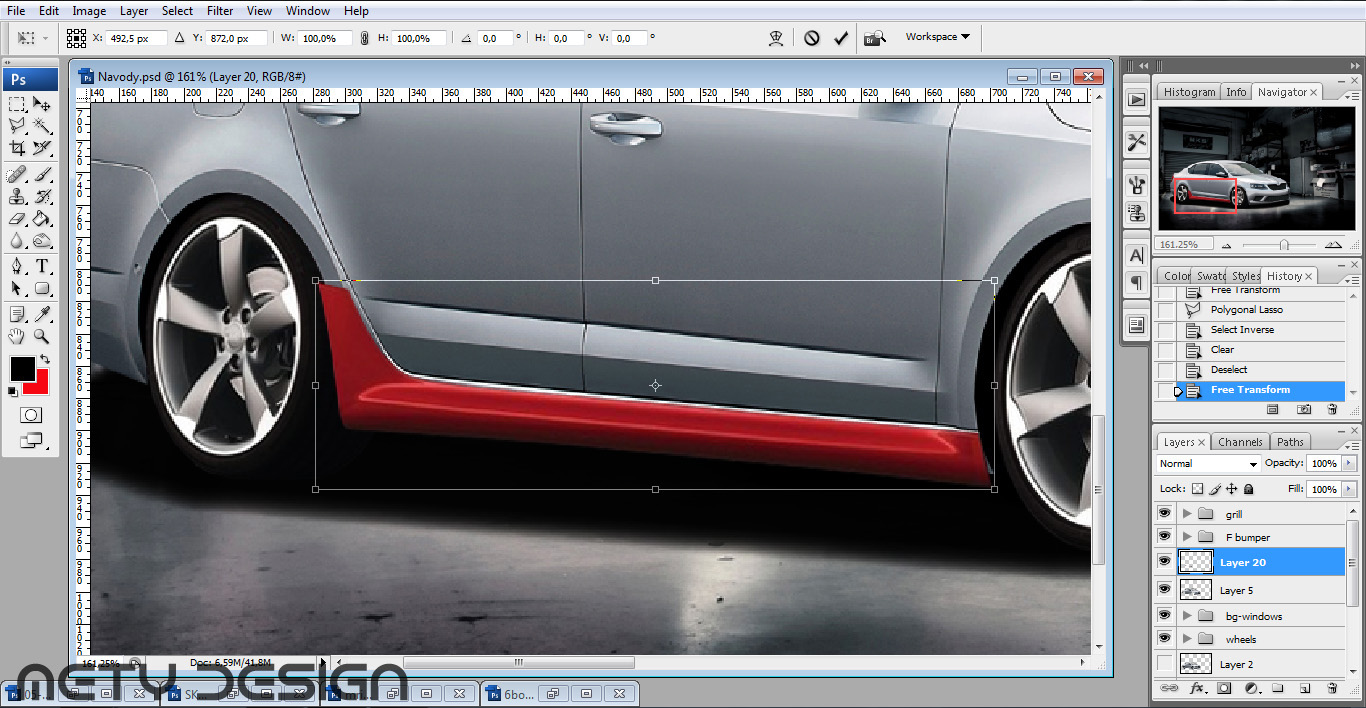
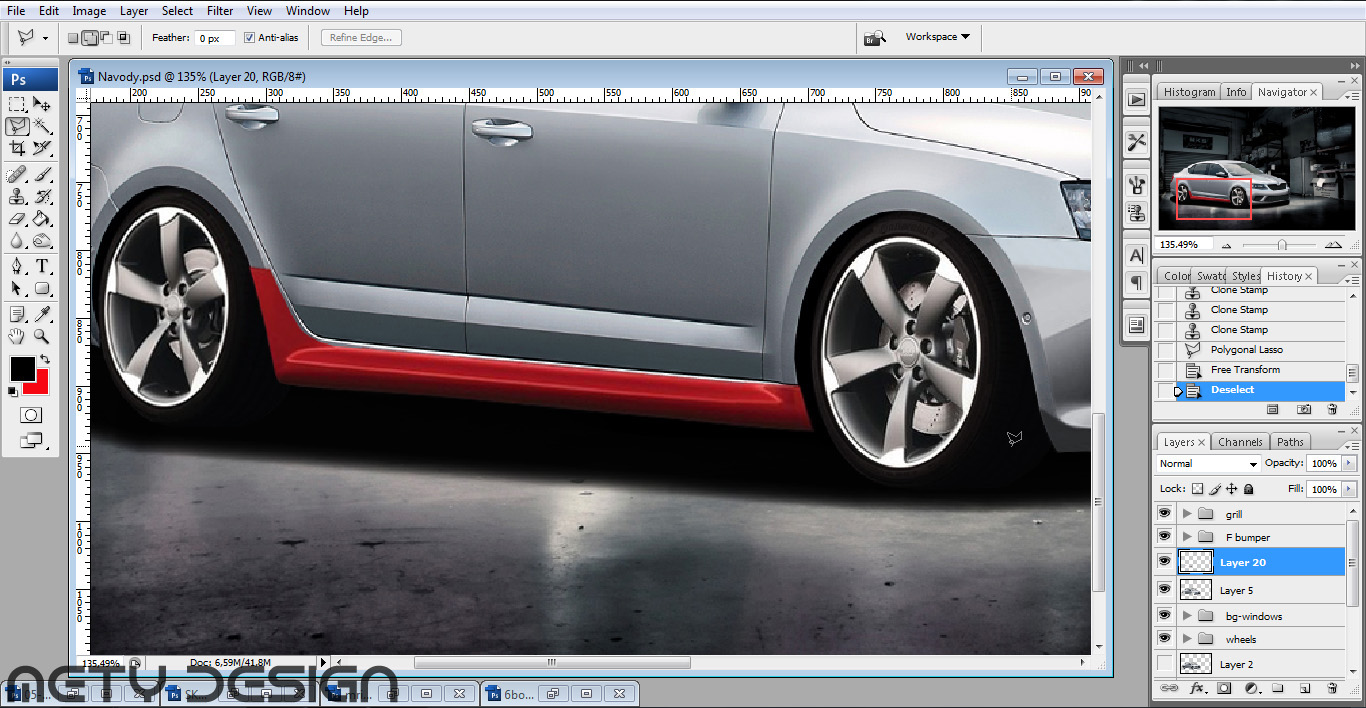
A máme hotový bodykit.